
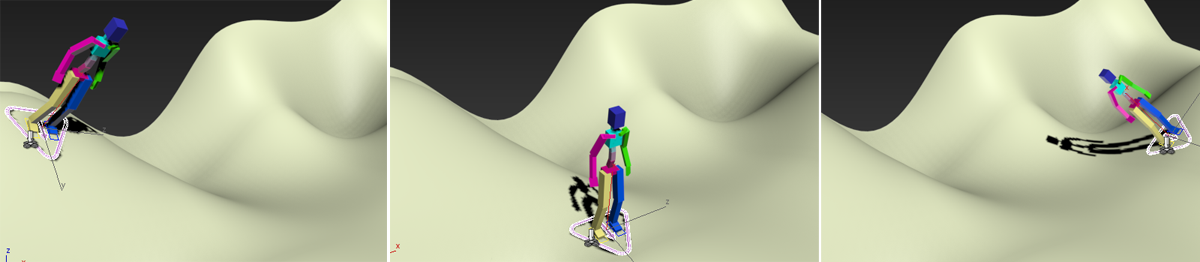
Colocar um personagem em um terreno inclinado
Para inserir um único objeto, não é necessário selecioná-lo primeiro. Quando esta ferramenta estiver ativa, clicar em um objeto seleciona-o e arrastar o mouse move-o. O ponto de contato com a superfície subjacente é, por padrão, o giro do objeto. Ao invés, para usar a base do objeto como o ponto de contato, ative Usar Base Como Giro (consulte a seguir).
Enquanto arrasta um objeto, sua orientação pode alterar, com base no normal da superfície subjacente e a configuração Eixo Vertical do Objeto. Por exemplo, com a configuração +Z padrão, o software alinha continuamente o eixo Z local do objeto com a superfície subjacente normal, rodando o objeto ao longo de seu eixo local. Em geral, esta configuração preserva a orientação "lado direito para cima" do objeto movido em relação à superfície subjacente.
 Selecionar e rotacionar
Selecionar e rotacionar
Também disponível no menu flutuante Selecionar e Posicionar está Selecionar e Rotacionar, que executa a mesma função que Selecionar e Posicionar com a opção Rotacionar ativa (veja a seguir).
Interface
A caixa de diálogo Configurações de Posicionamento fornece controles para modificar o movimento do objeto ao usar Selecionar e Colocar. Para abrir a caixa de diálogo, clique com o botão direito no botão Selecionar e colocar na barra de ferramentas principal.
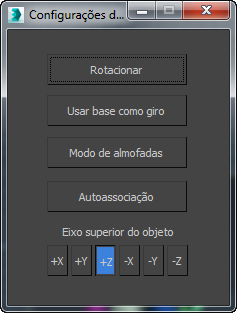
- Rotacionar
- Quando ativado, arrastar o objeto roda em torno do eixo local especificado com a configuração Eixo Vertical do Objeto (consulte a seguir), enquanto impede a translação.
- Use a Base como Giro
- Usa a base de um objeto como o ponto de contato com outros objetos. Isto é mais útil para os objetos cujo giro ainda não se encontra localizado na base do objeto.
Para os fins deste controle, a "base" é definida como o ponto no objeto do qual o fim "inferior" do Eixo Vertical do Objeto especificado intercepta a superfície do objeto. Por exemplo, um giro da esfera está localizado em seu centro, por padrão. Por isso, se você usar Selecionar e Colocar para posicionar uma esfera em outro objeto, a metade inferior da esfera ficará sob a superfície do objeto porque Selecionar e Colocar usa o centro como a base. Mas se você ativar Usar Base como Giro e definir Eixo Vertical do Objeto para +Z (o padrão), Selecionar e Colocar usa, ao invés, a interseção do eixo –Z local e a superfície da esfera como base.
- Modo Travesseiro
- Move os objetos ao redor de uns dos outros sem nenhuma interseção entre eles. Esta opção é útil ao mover objetos sobre uma superfície irregular.
Nota: O Usar Base como Giro e Modo Travesseiro não podem ser usados ao mesmo tempo.
- Pai automático
- Vincula os objetos em uma relação hierárquica. Quando este controle está ativado, se você colocar um objeto em contato com outro, o objeto colocado se torna o filho do outro objeto.
- Eixo Vertical do Objeto
- Especifica o eixo local do objeto transformado que é usado para orientar o objeto enquanto o move.
Controles de chave
Estão disponíveis vários controles de chave enquanto usa Selecionar e Colocar:
- Para clonar um objeto, arraste-o enquanto mantém pressionada a tecla Shift.
- Para ajustar a posição de um objeto ao longo do Eixo Vertical (isto é, verticalmente), mantenha pressionada a tecla Ctrl enquanto arrasta.
- Para evitar que um objeto que você arraste rode, mantenha pressionada a tecla Alt enquanto arrasta.
Você pode colocar vários objetos ao mesmo tempo selecionando-os antes de ativar Selecionar e Colocar ou selecionado objetos adicionais enquanto mantém pressionado Ctrl quando o modo Colocar está ativo. Cada objeto move de acordo com seu próprio giro, a menos que estejam vinculados.